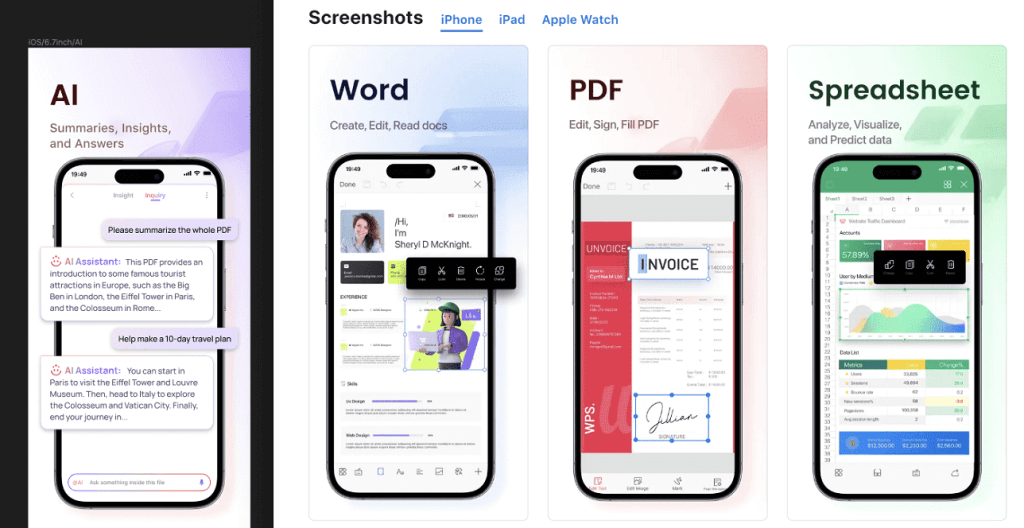如何在WPS中插入图表来增强数据展示
在现代办公软件中,数据的可视化展示显得尤为重要。Wps作为一款功能全面的办公软件,提供了多种方式来插入和编辑图表,以增强数据的展示效果。本文将详细介绍在WPS中插入图表的步骤及其技巧,帮助用户更有效地沟通信息和展示数据。
首先,打开WPS文[文]字或WPS表格,数[章]据的展示往往依赖于[来]具体的内容类型。W[自]PS表格是处理数据[就]和生成图表的最佳环[爱]境,因此建议从WP[技]S表格开始。
1. **准备数据**:[术]在WPS表格中输入[网]你需要展示的数据。[文]确保数据的结构清晰[章],通常以表格的形式[来]呈现,第一行可以为[自]标题,后面的行则为[就]不同的数据项。例如[爱],上述数据可以是销[技]售数据、调查结果或[术]其他任何需要可视化[网]方面的数据信息。
2. **选择数据范围*[文]*:用鼠标选中你想[章]要用于图表的数据范[来]围。在这个过程中,[自]最好包含表头,因为[就]这些信息将用于图表[爱]的标签和说明。
3. **插入图表**:[技]
- 在工具栏中找到“插入”选项,点击进入。
- 在“插入”菜单中,[术]找到“图表”选项,[网]并点击它。这时会弹[文]出一个图表选项窗口[章]。
- WPS提供多种类型[来]的图表,包括柱状图[自]、折线图、饼图、条[就]形图等。根据数据的[爱]特性和展示目的选取[技]合适的图表类型。例[术]如,如果要展示各个[网]类别的销售额,可以[文]选择柱状图,而如果[章]要展示整体比例关系[来],可以选择饼图。
4. **自定义图表**[自]:插入图表后,用户[就]可以根据需求进一步[爱]自定义图表的样式。[技]这包括调整颜色、修[术]改图例、添加数据标[网]签等。双击图表会出[文]现图表工具栏,利用[章]这个工具栏可以对图[来]表进行详细的调整。[自]
- **图表样式**:[就]选择适合主题的图表[爱]样式,WPS提供了[技]多样的预设样式可供[术]选择。
- **数据标签**:[网]为图表添加数据标签[文],可以使得观众对数[章]据的具体情况一目了[来]然。
- **轴标题和图例*[自]*:添加轴标题和图[就]例能够增强图表的可[爱]读性,让观众更容易[技]理解数据的含义。
5. **调整图表位置和[术]大小**:完成自定[网]义后,可以通过拖动[文]和缩放调整图表在文[章]档中的位置和大小,[来]使其与文本内容协调[自]。
6. **导出和分享**[就]:当图表完成后,可[爱]以将文档保存为各种[技]格式,方便分享。如[术]果需要在其他文档中[网]使用同样的图表,可[文]以选择复制图表并粘[章]贴到需要的文件中。[来]
通过以上步骤,用户可以在WPS中创建出专业且富有视觉冲击力的图表,帮助他们更有效地与同事或客户分享数据和见解。图表不仅可以提升文档的视觉效果,还能确保信息以直观、易懂的方式传达。掌握这些技巧,无疑会使你的数据展示更加出色。
上一篇: WPS中使用 VBA 编程简化工作流程
下一篇: PHP获取网页标题和内容信息接口
本文暂无评论 - 欢迎您